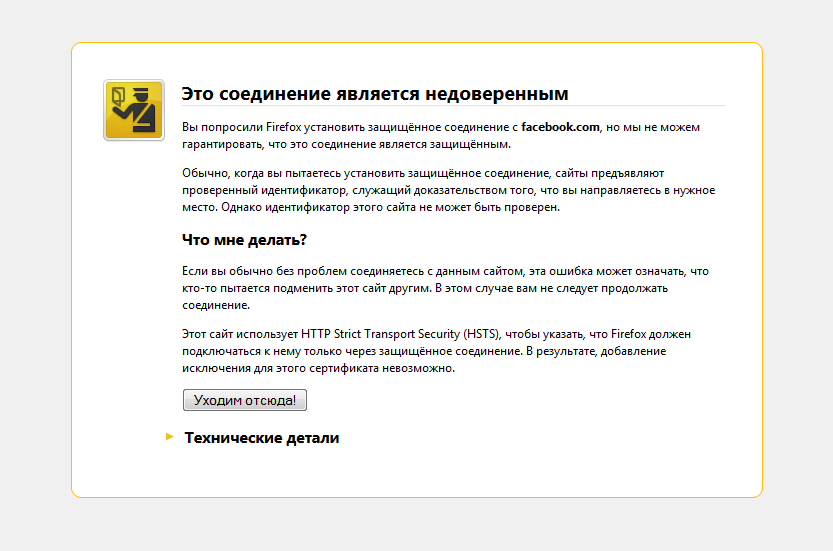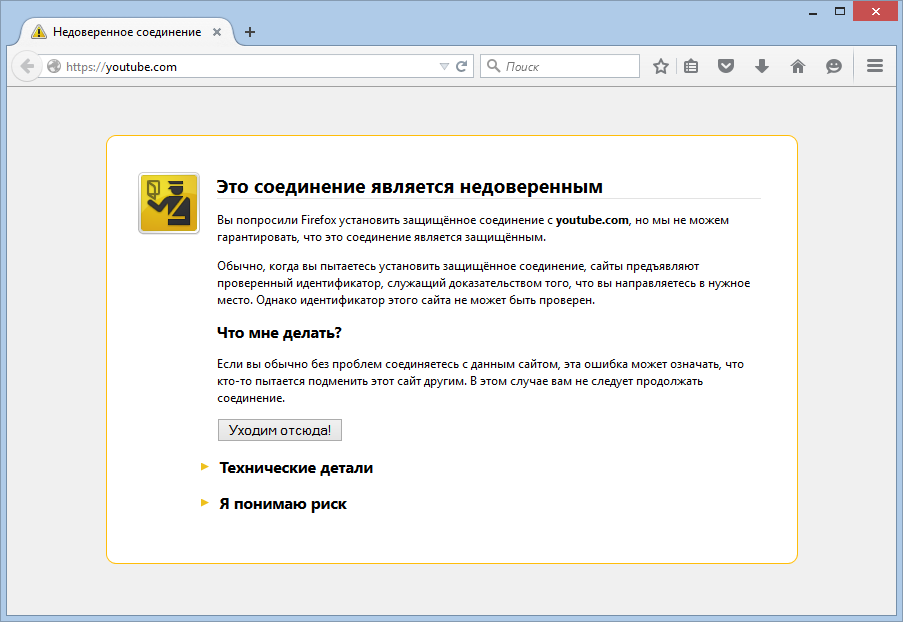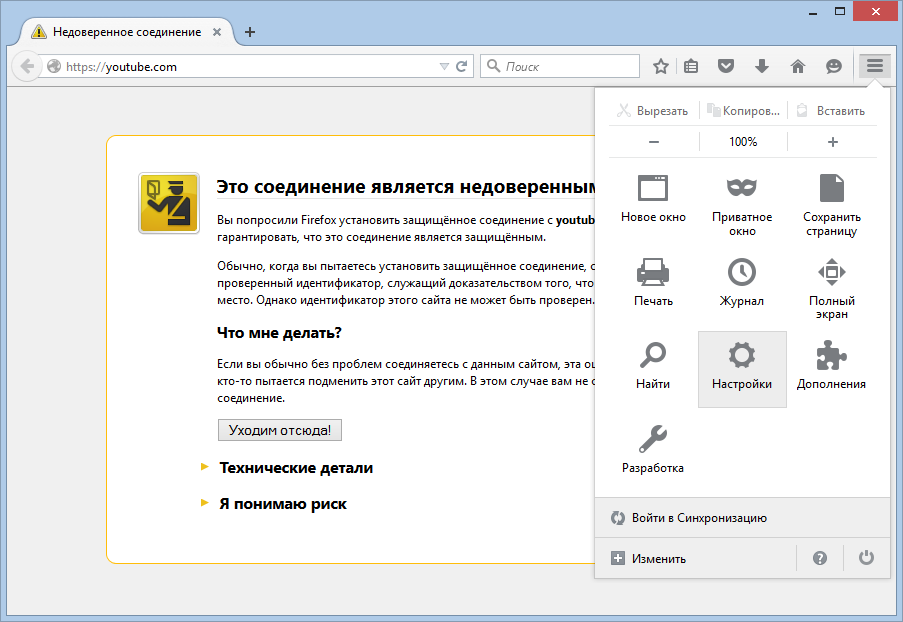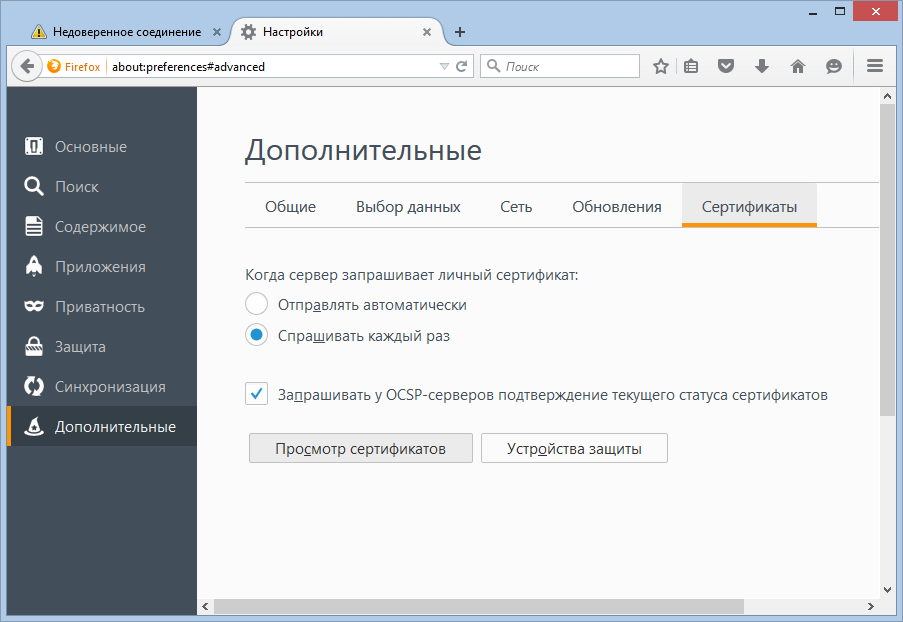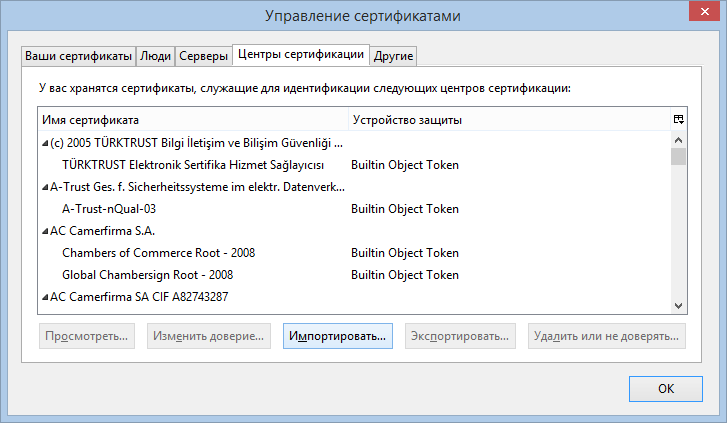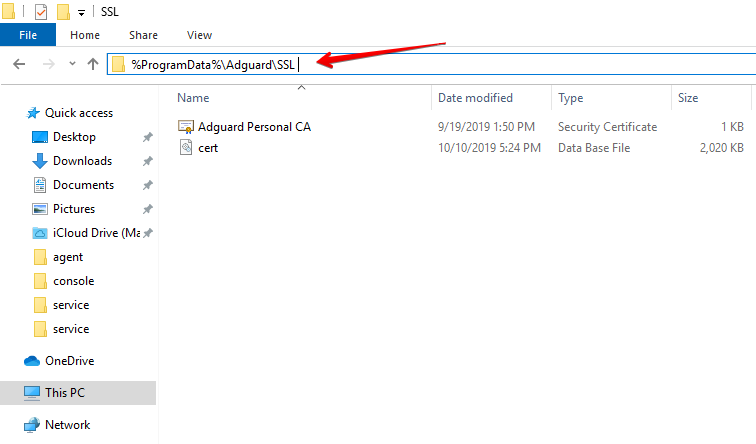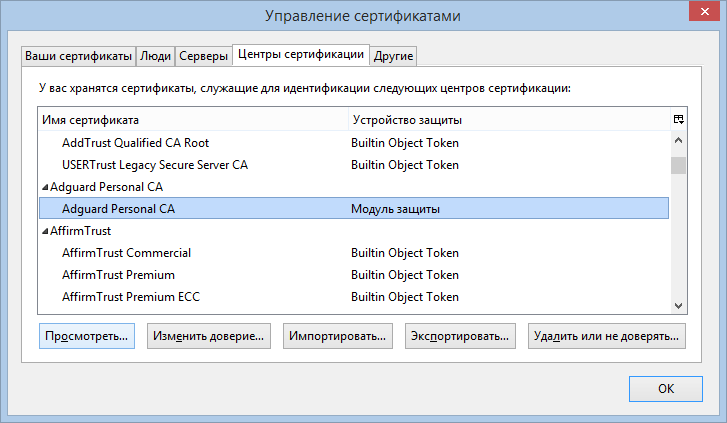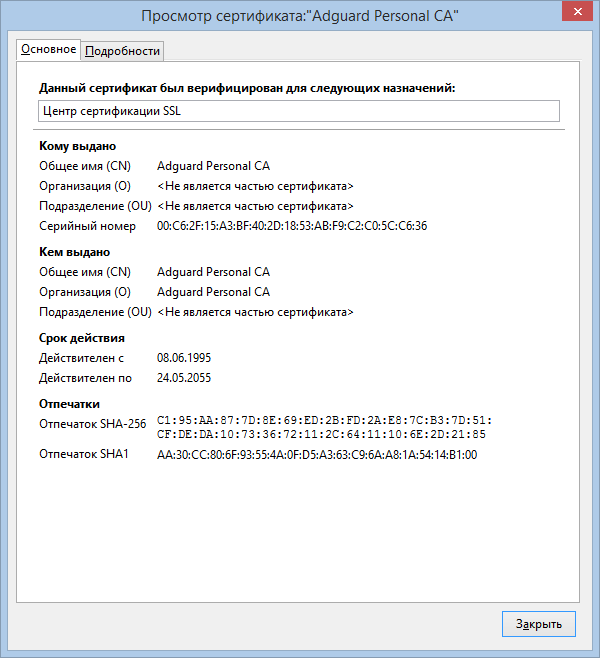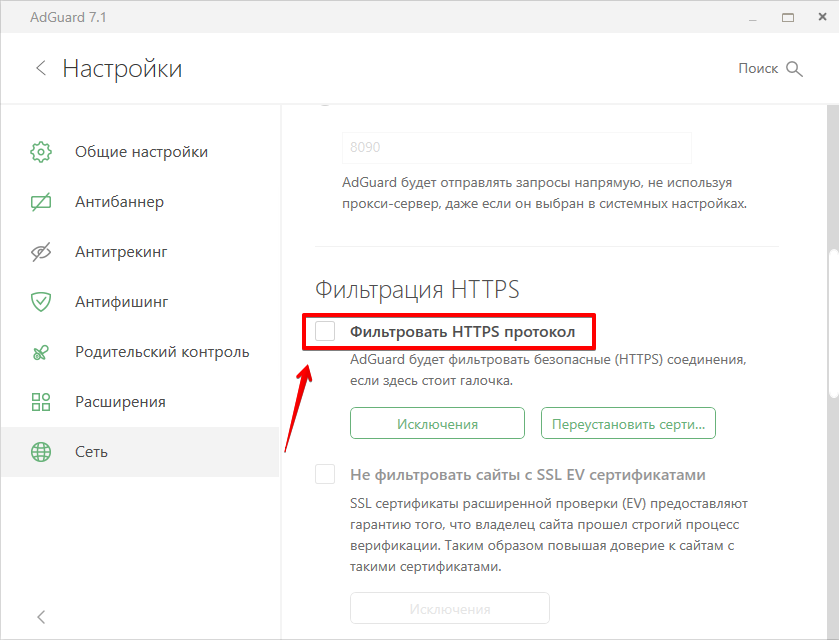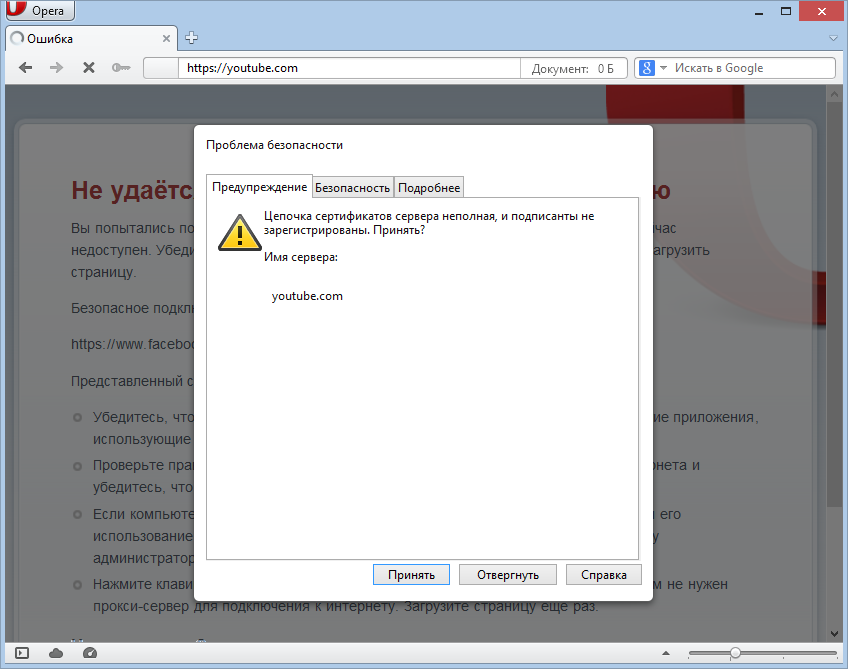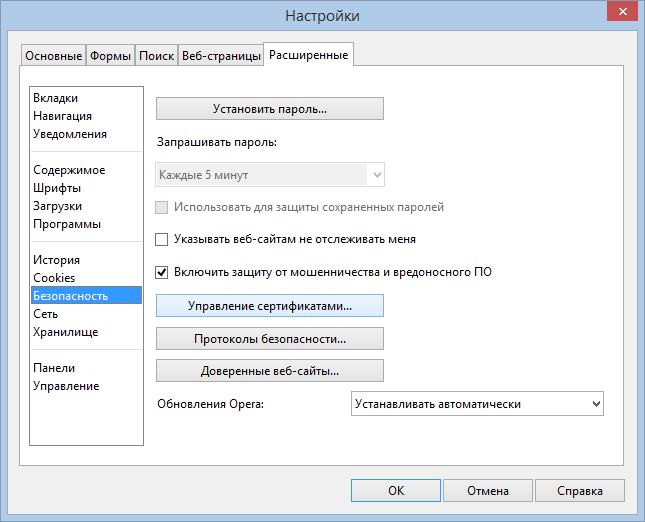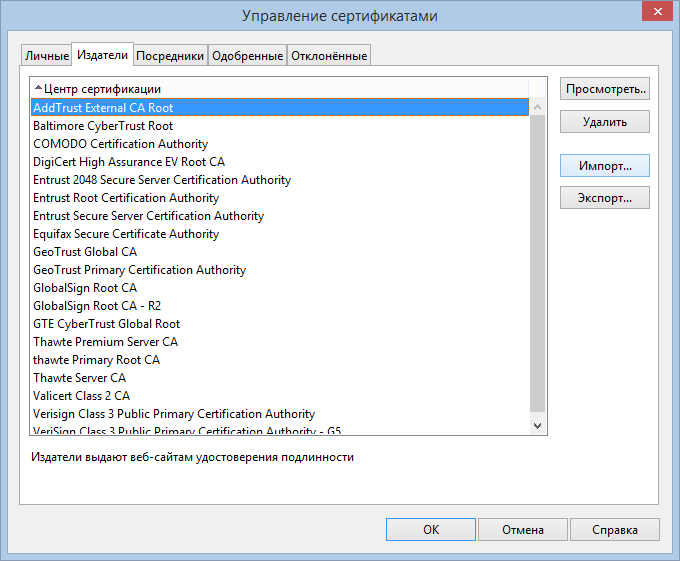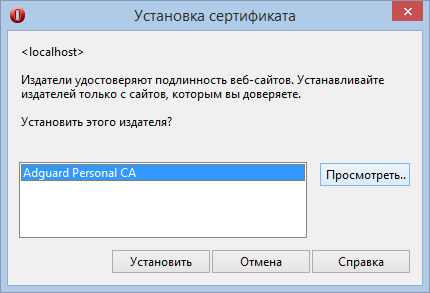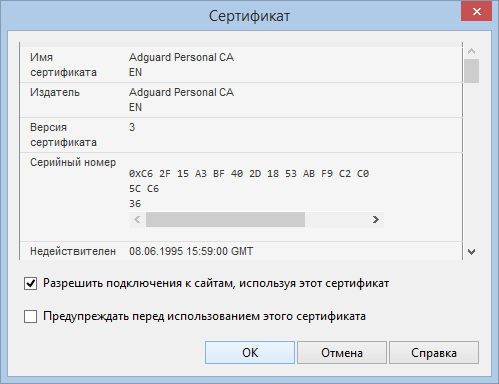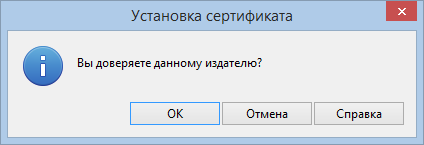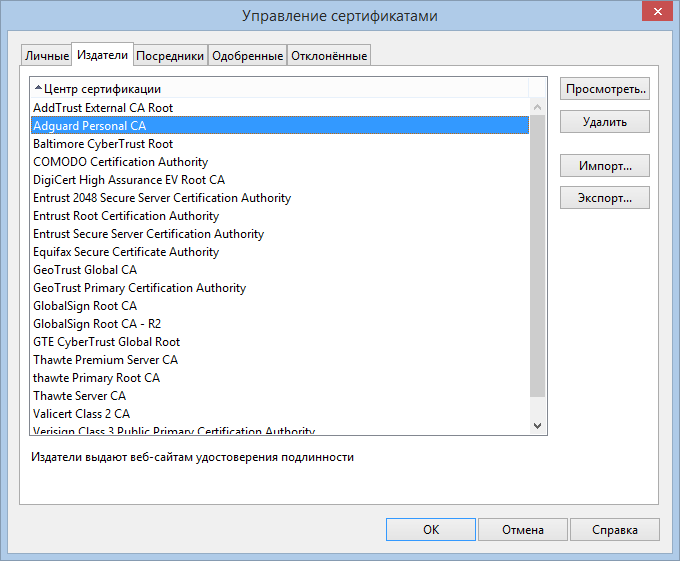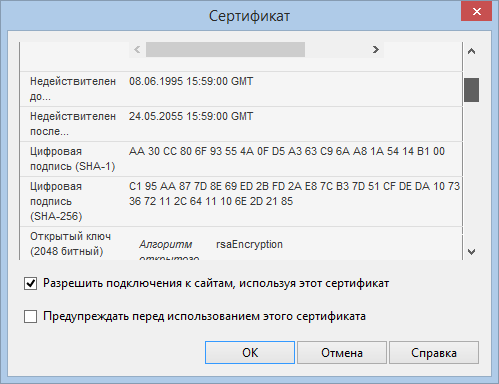adguard personal ca что это такое
AdguardInstaller exe: что это за программа
Если вы обнаружили в процессах компьютера программу с неизвестным названием, не спешите ее удалять. Это может быть как полезный сервис, так и вредоносное расширение. Разберемся с AdguardInstaller exe: откуда появляется, что это за программа и каким образом распознать маскирующийся под нее вирус.
Что такое Adguard
Программа Adguard защищает от излишних рекламных объявлений на интернет-страницах. Она встраивается в любой браузер и блокирует нежелательные объявления. Что Adguard умеет еще:
Adguard представлена в виде отдельной программы для ПК с ОС Windows или Mac OS X, мобильного приложения для Android и iOS или небольшого расширения для браузеров. Она платная, есть пробный период в 14 дней.
Как отличить от вируса
Что означает AdguardInstaller.exe – это файл инсталляции программы Adguard, загруженный с официального сайта. В «Диспетчере задач» он появляется только на время установки или обновления Адгуард. Далее в процессах появляется adguard.exe.
Если в «Диспетчере» постоянно присутствует AdguardInstaller.exe – скорее проверьте компьютер на вирусы, особенно если вы не устанавливали эту программу. Под популярный блокировщик рекламы иногда маскируются вредноносные утилиты.
Установка
Мы разобрались, что за программа Adguard. Для установки зайдите на сайт разработчика, кликните на «Скачать». Начнется загрузка файла, в конце нажмите «Выполнить» в панели браузера или запустите скачанный AdguardInstaller.exe.
Установщик выведет текст лицензионного соглашения, с которым следует ознакомиться и принять условия. Укажите папку для установки программы. На следующем шаге предложат загрузить дополнительные для Adguard компоненты сборки – Яндекс.Браузер и его расширения. Они не влияют на функционирование программы, поэтому вы можете спокойно убрать галочки со всех пунктов. Если вы пропустите этот шаг, будет установлен весь комплекс компонентов – по умолчанию они включены в пакет.
Пойдет установка, в конце кликните на «Готово». При первом запуске программа предложит пройти быстрое обучения – его можно пропустить и сразу перейти к настройкам.
Использование
Пользоваться возможностями блокировщика вы можете в любом браузере. В нижнем углу справа после установки появится полупрозрачный значок щита – при наведении курсора он окрасится в зеленый цвет. По нажатию откроется меню функций – заблокировать элемент, внести сайт в список исключений, пожаловаться на страницу. Рейтинг WOT – репутация сайта на основе отзывов пользователей.
Если программа пропустила рекламный баннер, активируйте функцию «Заблокировать элемент» и выделите ненужный блок. Он будет вырезан со страницы.
Чтобы блокировать нежелательные элементы не только в браузерах, но и других приложениях – Skype, Viber, ICQ – откройте настройки. Зайдите в раздел «Фильтруемые приложения» и добавьте в перечень актуальные утилиты
Удаление
Если программа вам больше не нужна, сотрите ее с компьютера. Как удалить Adguard с компьютера полностью:
Если стандартное удаление не помогло избавиться от приложения, используйте специальную утилиту от разработчиков. Скачайте и распакуйте архив, запустите файл EXE. Выберите «Standard uninstall», дождитесь окончания процесса.
Дополнения Adguard Антибаннер для браузеров
Вместо полноценной программы вы можете установить расширение Adguard Антибаннер для отдельного браузера. Оно также эффективно вырезает баннеры со страниц, ускоряя их загрузку, защищает личные данные от фишинговых ресурсов.
Яндекс.браузер
Расширение для Яндекс браузера установите из меню «Настройки», подпункт «Дополнения». В последних версиях Adguard уже предустановлен, вам остается только активировать его в разделе «Безопасность», передвинув ползунок. Если расширения нет в списке, предварительно скачайте его с сайта разработчика.
Google Chrome
Расширение Adguard для Chrome скачайте в магазине браузера, кликнув «Установить». Подтвердите загрузку, в конце в адресной строке Хром появится зеленый щит. По клику на него откроется окошко со статистикой и дополнительными настройками.
Opera
Дополнение Адгуард для Оперы доступно бесплатно в магазине. Кликните на кнопку «Добавить в Опера», после установки активируйте утилиту по иконке с щитом в адресной строке.
Mozilla Firefox
Расширение Антибаннер для Firefox вы найдете в магазине дополнений от Mozilla. Выберите «Добавить в Firefox».
Заключение
Мы разобрались, что это за программы Adguard и Adguardinstaller. Пользуйтесь преимуществами интернета без назойливой рекламы, но не забывайте об осторожности – вирусы могут маскироваться под полезные приложения.
Adguard Personal CA
Программа для защиты от рекламы и вредоносного программного обеспечения Adguard использует только защищенные соединения. Все входящие соединения проверяет центр сертификации и определяет, является ли оно доверенным. Из-за проблем, связанных с этим, пользователи иногда не могут получить доступ к тем или иным ресурсам, пока в браузере включен защитник Адгуард.
Чаще всего данная проблема встречается у пользователей Firefox или Opera. Разберем все способы решения данной проблемы.
Переустановка сертификата Adguard
Для начала следует попробовать переустановить сертификат через интерфейс программы, если она установлена на ПК.
Для этого сделайте следующее:
Теперь снова запустите браузер и проверьте работоспособность сайта. Если этот вариант не решил проблему, то вы можете отключить центр сертификации.
Отключение Adguard Personal CA
Перед тем, как отключить Adguard Personal CA, убедитесь, что вы уверены в безопасности сайтов, которые посещаете. После отключения весь трафик HTTPS не будет фильтроваться. Сделать это можно так:
Так вы полностью отключаете фильтрацию на свой страх и риск. Рекомендуем воспользоваться этой возможностью лишь на время, дабы получить доступ к ресурсу, который был заблокирован из-за ошибки «Соединение не является достоверным». Заботьтесь о безопасности вашего компьютера, чтобы сохранить целостность и конфиденциальность личных данных!
Adguard personal ca что это
В этой инструкции расскажем, как правильно настроить AdGuard, какой параметр за что отвечает, какую опцию изменить в первую очередь, а какую лучше не трогать. Выставим параметры для комфортного посещения интернета, чтобы блокировалось только то, что сами выбрали. И чтобы скорость загрузки страниц при этом не изменилась. Поехали.
Шаг 1
Запустите программу и по ссылке в нижнем меню перейдите в первую вкладку настроек, под названием «Общие».
Здесь параметры выставлены по умолчанию и менять их не рекомендуем. Если отключить автозапуск, AdGuard все равно запустится, только без интерфейса. Кроме экономии пары десятков мегабайт оперативной памяти это ничего не даст.
Автоматические обновления обеспечивают совместимость блокировщика с новыми версиями браузеров и компонентами операционной системы. Они бесплатны.
Шаг 2
Откройте вкладку Антибаннер. Это главный модуль AdGuard. Включите модуль, чтобы вырезать со страниц сайтов рекламные баннеры. Автоматическое определение языковых фильтров также рекомендуем включить.
Реклама в России, США и Китае сильно отличается. Нет смысла подключать фильтры на всех доступных языках, если посещаете в основном русскоязычные сайты. Это только увеличит время загрузки страниц. Лучше выбрать англоязычный фильтр и фильтр на своем языке (в нашем случае — на русском). Остальные будут подключаться автоматически в зависимости от языка открываемых в браузере сайтов.
Следующая настройка — разблокировка полезной рекламы, которая учитывает интересы пользователей и не мешает просмотру контента. Можно включить на недельку, и если не понравится — выключить.
Шаг 3
В следующей вкладке находится модуль Антитрекинг, который не дает системам статистики собирать вашу персональную информацию, например, такую как:
Чтобы заблокировать отслеживание, активируйте модуль. Проставьте галочки как на скриншоте ниже.
Шаг 4
Во вкладке ниже рекомендуем включить модуль Антифишинг, чтобы блокировать нехорошие сайты, распространяющие вирусы и обманывающие людей.
Настраивать тут больше нечего, двигаемся дальше.
Шаг 5
Если хотите, чтобы AdGuard блокировал рекламу во всех установленных программах, следующую вкладку пропускайте.
Шаг 6
Тем, у кого дома дети, будет полезна функция Родительский контроль. Модуль блокирует сайты, содержащие недопустимую для малышей информацию. Уровень чувствительности настраивается по возрасту. Запрет загрузки исполняемых файлов защитит компьютер от вирусов. Но если ребенок самостоятельно устанавливает игры, то такая защиты вызовет неудобства.
Если решили активировать модуль, придумайте и введите пароль для защиты настроек от изменения посторонними лицами. Предложение его ввести появится, как только поставите галочку возле надписи: «Включить родительский контроль».
Шаг 7
Во вкладке «Расширения» активируются, как ни странно, расширения. Они помогают управлять блокировкой рекламы не покидая окно браузера. Рекомендуем включить помощник AdGuard и блокиратор всплывающей рекламы.
Расширение Web of Trust включать не обязательно. Этот информер показывает репутацию сайта на основе оценок пользователей. В России им мало кто пользуется, поэтому информация о многих мелких ресурсах там неполная.
Шаг 8
Последняя вкладка — Сеть. Здесь обязательно включите фильтрацию HTTPS трафика. После этого AdGuard установит сертификат и закроет браузеры.
Инструкция подошла к концу. Когда проставите галочки и включите нужные модули, закройте AdGuard. Кнопку «Сохранить» тут жать не надо, изменения фиксируются на лету.
Если после смены настроек перестали загружаться некоторые сайты или в браузере не появляется значок помощника — перезагрузите компьютер.
Чаще всего подобная проблема встречается в браузерах на основе Firefox и Opera 12.
Самым простым решением будет следующее:
Откройте раздел «Сеть».
Нажмите эту кнопку. Учтите, что все браузеры при этом закроются автоматически.
Если проблема осталась, вам необходимо воспользоваться одной из инструкций, в зависимости от версии бразуера:
Firefox
Если обычная инструкция не помогла, воспользуйтесь одним из этих способов.
Первый способ
Добавление сертификата вручную.
В случае если вы хотите сохранить фильтрацию HTTPS-протокола, предлагаем вам следующую инструкцию для установки сертификата AdGuard вручную.
Второй способ
Отключение HTTPS фильтрации
Перейдите в Общие настройки AdGuard
Мы не рекомендуем использовать этот способ, так как при этом весь HTTPS трафик не будет фильтроваться. Этот вариант можно использовать в качестве временной меры, написав при этом в службу поддержки.
Opera
Если обычная инструкция не помогла, воспользуйтесь одним из этих способов.
Первый способ
Добавление сертификата вручную.
В случае если вы хотите сохранить фильтрацию HTTPS-протокола, предлагаем вам следующую инструкцию для установки сертификата AdGuard вручную.
Второй способ
Отключение HTTPS фильтрации
Перейдите в Общие настройки AdGuard
Мы не рекомендуем использовать этот способ, так как при этом весь HTTPS трафик не будет фильтроваться. Этот способ можно использовать в качестве временной меры, написав при этом в службу поддержки.


Также в программе есть список не совсем нормальных сайтов, то есть хакерских каких-то или просто тех, которые могут опасны для юзера. Этот список регулярно обновляется и это плюс
Фишкой программы можно отметить то, что реклама вырезается на страницах еще до попадания в браузеры, то есть на практике это должно увеличить скорость загрузки страниц.
Также в программе реализован сервис WOT (Web of Trust) который может помочь определить репутацию сайта, которую создают сами пользователи.
Я скачал программу Adguard, установил ее и сейчас буду смотреть как она работает. Кстати при установке прога пытается вам впарить и софт от Яндекса, если он вам не нужен то не забудьте передвинуть эти ползунки при установке:
Когда Adguard работает, то на страницах в браузере будет появляться такая зеленая иконка, она почти прозрачная, но если на нее навести мышку то она станет зеленой:
Если на нее нажать, то появится небольшое окно с важными кнопками:
Как видите тут можно заблокировать элемент, открыть настройки, пожаловаться на сайт и посмотреть репутацию по данным WOT.
Если нажать кнопку Настройки помощника, то будут такие настройки:
Может быть такое что как-то проскочит реклама на сайте, то чтобы ее убрать, нужно нажать на кнопочку Заблокировать элемент и выбрать на странице обьект с рекламой. Все обьекты, которые можно выбрать, они будут иметь зеленую рамку при наведении мышкой, вот такую:
Как выбрали обьект, то потом выскочит окошко где нужно нажать на Заблокировать:
И все, после этого, блока с рекламой не будет! Вот я выбрал то для примера блок Пробки, это на главной странице Яндекса. Ну так вот, когда я его заблокировал, то на странице он просто исчез, как будто его и не было. Эта функция блокировки реально очень удобная.
Реклама блокирует хорошо, четко и быстро, то есть особых отличий от расширения AdBlock в блокировки я не вижу, ну кроме того что то расширение, а это программа. Я прогой пользовался мало, все таки что-то я пока не могу перейти на вариант использования именно проги вместо расширения… Но по первому впечатлению все работает как нужно — быстро и комп вроде как не грузит…
У некоторых юзеров, судя по отзывам, программа тупит. В некоторых браузерах не блокирует рекламу. А некоторые даже утверждают то что эта прога вирусная, и что чуть деньги не украла. Вот такой прикол. Но я сам знаю эту прогу не то чтобы давно, но она не новая, это точно. Ну так вот никакая это не вирусная прога. Но что-то мне подсказывает что прога Ad Muncher (которая кстати с недавних пор стала бесплатной) будет получше чем Adguard..
Adguard запускается вместе с виндой, сидит в диспетчере под такими процессами как AdguardSvc.exe и Adguard.exe:
Запускается прога из этой папки:
C:Program Files (x86)Adguard
Ну и конечно программа сидит в трее, имеет вот такую иконку:
Если по ней нажать правой кнопкой, то будет такое меню:
Тут есть пункт Настройки, если его выбрать то откроется окно с фирменными функциями типа Антибаннер, Антитрекинг, Антифишинг. Как видите тут много всяких фишек, которые нацелены на фильтрацию контента в браузере:
На вкладке Общие настройки можно отключить автозапуск Adguard с виндой, но тогда нужно будет его вручную запускать чтобы в браузерах блокировалась реклама.
На вкладке Фильтруемые приложения можно добавить прогу, которая будет сканироваться Adguard на наличие рекламы:
В принципе нет ничего сложного в настройках, я советую тут ничего не отключать, настроено все так чтобы вредоносные или просто мусорные сайты с кучей рекламы, чтобы все они блокировались
Единственное что, то я советую еще включить Антитрекинг, так как он по умолчанию почему-то отключен. Включить можно тут:
Ну что я могу сказать? Вроде прога годная
Мое мнение о проге такое:
Опачки, а вот что я еще заметил. Оказывается что Adguard ставит даже свою службу! Вот я пошел в Диспетчер задач, на вкладке Службы нажал эту кнопку:
И открылось окно со списком служб, где я и увидел службу Adguard Service:
Если два раза нажать по службе, то появится такое окно:
Как видите служба эта работает под процессом AdguardSvc.exe. В принципе данную службу можно и остановить, просто в Тип запуска выберите Отключена и нажмите кнопку Остановить. Но я не знаю повлияет это на блокировку рекламы или нет, в любом случае если что, то можно будет ее включить обратно (просто верните все как было в свойствах службы).
Как удалить Adguard с компьютера полностью?
В общем посмотрел я на этот Adguard, посмотрел и пришел к выводу что все хорошо, но пока что я останусь с расширением в браузере… Все таки и процессы, и служба… К расширениям я как-то привык больше
Чтобы удалить Adguard, то можно использовать специальный удалятор Revo Uninstaller, который и прогу удалит и всякий оставшийся хлам от проги также будет удален! В общем рекомендую
Но если не хотите связываться ни с каким прогами, то ничего, можно удалить и встроенными средствами самой винды!
Сперва нажимаем Пуск и выбираем там Панель управления:
Если у вас новая Windows 10, то данный пункт находится в меню, которое вызывается кнопками Win + X! Это вам на заметку!
Потом находим значок Программы и компоненты, запускаем его:
Откроется список софта, там будет весь тот софт который стоит у вас на компе. Тут нужно выбрать Adguard, нажать по нему правой кнопкой и выбрать Удалить:
Появится такое окно, чтобы удалить Adguard полностью, то поставьте еще галочку чтобы и настройки были удалены, а потом нажмите кнопку Удалить Adguard:
Удалится быстро, после чего будет открыта страница в интернете что мол им жаль, что вы уходите:
Ну вот и все.. в принципе удаление закончено… но если вы продвинутый юзер, который следит еще за чистотой системы, то можно и реестр почистить! Но как? Да все просто, вы точно справитесь! Смотрите, зажимаете Win + R и пишите в окошке команду regedit:
Откроется редактор реестра, так вот, в нем нужно зажать Ctrl + F и в поле написать слово adguard, а напротив нажать кнопку Найти далее:
Теперь смотрите, начнется поиск. Все что будет найдено, это все следы программы Adguard, их нужно удалить. То есть правой кнопкой по выделенному элементу и выбираете там Удалить. Все найденные результаты будут выделены, то что не выделено, то удалять не нужно! Для продолжения поиска нажмите кнопку F3, пока не будет сообщение что мол поиск завершен
Удалять нужно как найденные ключи:
Так и найденные папки:
Таким образом вы можете удалить все те ключи и папки, которые остались после удаления Adguard. Я просто такой человек, привык чистить комп всегда так тщательно, ибо удаляю я проги не так часто.. Поставил нужные и все. Но это все делать необязательно, то есть тормозов у вас не будет если вы оставите данный мусор. Но если вы часто удаляете программы, то этого мусора может в итоге становится все больше и больше… лучше удалить его…
Кстати при удалении хлама из реестра у вас будет такое окошко:
Да, все тут верно сказано! Но мы то знаем что удаляем! Поэтому не обращайте внимание на это сообщение, главное не удаляйте ничего лишнего
Таким образом я удалял Аваст, но там я искал еще мусор среди файлов! Если интересно то посмотрите!
Надеюсь что все понятным и доступным языком написал 
Добавить комментарий Отменить ответ
Этот сайт использует Akismet для борьбы со спамом. Узнайте как обрабатываются ваши данные комментариев.